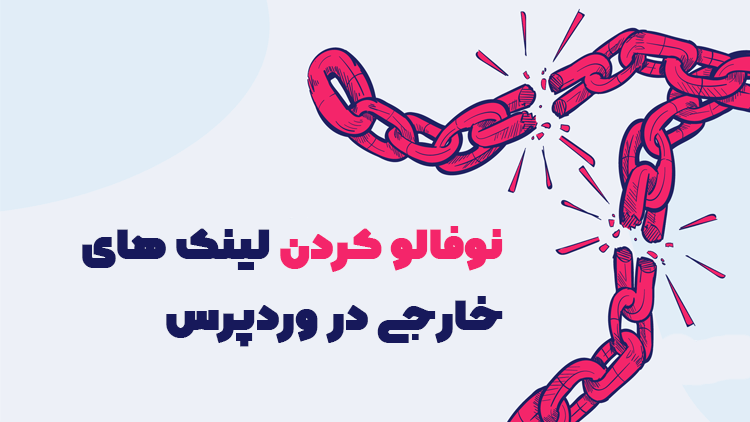آیا می دانید چگونه می توان لینک های خارجی را در وردپرس اضافه کرد؟ چقدر در مورد لینک های nofollow شنیده اید؟ در این مقاله، ما به شما نحوه نوفالو کردن لینک های خروجی وردپرس را نشان خواهیم داد. قدم به قدم یاد می گیرید که چگونه به راحتی لینک های نوفالو را در وردپرس به صورت دستی و با افزونه اضافه کنید. چگونه این پیوندهای خارجی را در منوهای سایت قرار دهید. با چه روشی به طور خودکار تمام پیوندهای خارجی را نوفالو کنید. هم چنین به شما توضیح می دهیم که لینک های نوفالو چیست و چرا مهم هستند.
قبل از این که به سراغ روش های nofollow پیوندهای خارجی برویم باید بدانیم لینک نوفالو چیست و چه کاربردی دارد؟
لینک نوفالو (nofollow) چیست؟
لینک نوفالو (nofollow) به لینکی می گویند که به موتورهای جستجو مانند گوگل اعلام می کند هیچ رتبه و امتیازی را از این صفحه به وب سایتی که به آن پیوند داده ایم ندهد. اما چگونه به موتورهای جستجو این را بگوییم؟ با افزودن صفت “rel = “nofollow به تگ لینک <a> موردنظرتان می توانید هر پیوندی را به نوفالو تبدیل کنید.
همان طور که می دانید لینک ها یا بک لینک ها عامل مهم رتبه بندی موتورهای جستجو مانند گوگل هستند. وقتی به یک وب سایت خارجی لینک می دهید، موتورهای جستجو این موضوع را به عنوان یک سیگنال رتبه بندی در نظر می گیرند و به آن سایت اعتبار می دهند.
توجه: در اوایل سال جاری، گوگل اعلام کرد که الگوریتم جستجوی آن ها اکنون از لینک های نوفالو به عنوان یک راهنما استفاده می کند.
اولین سوالی که شاید برای شما پیش آمده باشد نحوه تشخیص لینک های نوفالو از فالو است. چگونه می توان بررسی کرد که آیا پیوندی از نوع Nofollow است یا نه؟
روش تشخیص لینک های نوفالو
هر لینک با تگ <a> در زبان HTML مشخص می شود. تگ ها دارای صفت های مختلفی هستند که درون تگ نوشته می شود. همه پیوندهای نوفالو صفت “rel = “nofollow دارند.
برای مثال در کد HTML زیر لینک از نوع نوفالو است:
<a href="https://example.com" rel="nofollow">Google</a>
در کد بالا لینکی به کلمه Google داده شده که از نوع nofollow است. URL این لینک نیز در صفت href قرار می گیرد.
برای بررسی اینکه صفت nofollow به پیوند یک وب سایت اضافه شده است، باید موس را روی آن لینک ببرید، روی آن کلیک راست کرده و سپس ابزار Inspect را در مرورگر خود انتخاب کنید.
پنجره مرورگر شما به دو قسمت تقسیم می شود:
در بخش Inspect، می توانید کد منبع HTML لینک را مشاهده کنید. همان طور که در تصویر زیر می بینید لینک دارای صفت “rel = “nofollow است. پس این لینک نوفالو است.
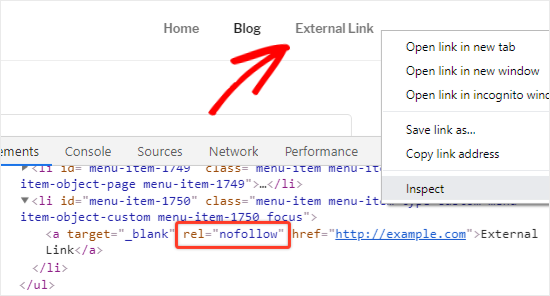
البته می توانید از برنامه Strike Out Nofollow Links در مرورگر کروم استفاده کنید. این برنامه تمام لینک هایی را که صفت نوفالو دارند نمایش می دهد.
چه زمانی باید پیوندهای نوفالو را اضافه کنید؟
بهترین روش در سئوی سایت این را می گوید که باید صفت nofollow را به همه وب سایت های خارجی که به آن ها اعتماد ندارید اضافه کنید. البته توصیه می شود از صفت نوفالو برای وب سایت های معتبری مانند ویکی پدیا، WPBeginner، wordpress و غیره استفاده کنید. زیرا پیوند به سایت های معتبر به اعتبار وب سایت تان کمک می کند.
نوفالو کردن لینک های خروجی وردپرس با افزونه
ساده ترین راه برای نوفالو کردن لینک های خروجی وردپرس استفاده از افزونه All in One SEO است. با این افزونه می توانید صفت nofollow را بدون نیاز به هیچ کد HTML ای به لینک تان اضافه کنید.
ابتدا افزونه All in One SEO را نصب و فعال کنید. پس از فعال سازی، یک صفحه یا پست جدید ایجاد کنید و انکرتکست را برای لینک خود بنویسید. انکرتکست را انتخاب کنید و روی آیکن پیوند (مطابق تصویر زیر) کلیک کنید.
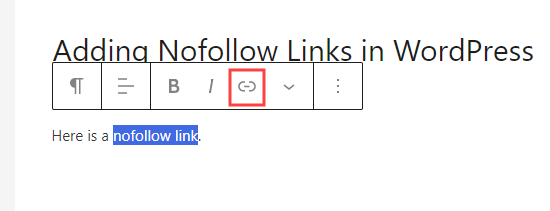
با این کار صفحه ای برای پیوند شما باز می شود که چندین گزینه دارد. می توانید آن ها را روشن یا خاموش کنید. ما توصیه می کنیم گزینه Open in a new tab (باز کردن در یک برگه جدید) و هم چنین گزینه Add “nofollow” to link (افزودن nofollow برای پیوند) را روشن کنید.
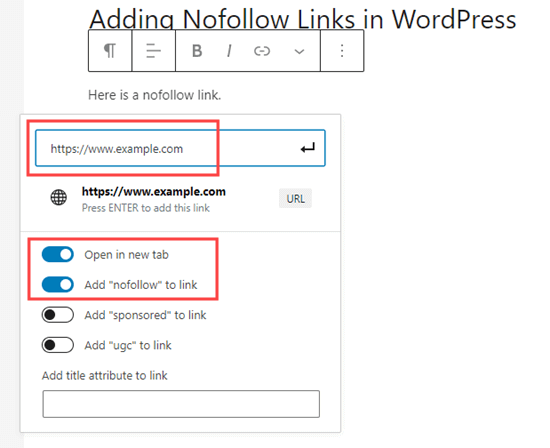
نکته: بسیاری از سئوکاران هنگام اضافه کردن لینک خارجی گزینه Open in a new tab را انتخاب می کنند. این یک روش عالی برای بهبود تعامل با کاربر است. با این کار شما مانع ترک بازدیدکنندگان از وب سایت تان می شوید. زیرا احتمال دارد بعد از هدایت کاربر به سایت مقصد و مطالعه آن برگه را ببندد و دیگر به سایت شما باز نگردد.
پس از اتمام تنظیمات، فقط روی دکمه ↵ فلش کلیک کنید یا Enter را روی صفحه کلید خود فشار دهید. بلافاصله لینک نوفالو به صفحه یا پست شما اضافه می شود.
استفاده از افزونه All in One SEO در ویرایشگر کلاسیک
اگر چه ما توصیه می کنیم از ویرایشگر جدید گوتنبرگ استفاده کنید، برخی از کاربران هنوز هم ترجیح می دهند از ویرایشگر کلاسیک برای نوشتن پست ها و ایجاد صفحات استفاده کنند. با افزونه All in One SEO به راحتی می توانید لینک های نوفالو را در ویرایشگر کلاسیک اضافه کنید. پست یا صفحه ای را که می خواهید ویرایش کنید باز کنید.
متن پیوند را برای لینک خود وارد کنید. سپس آن را انتخاب و روی دکمه پیوند کلیک کنید. حالا پیوند خود را در کادر زیر کپی کنید.
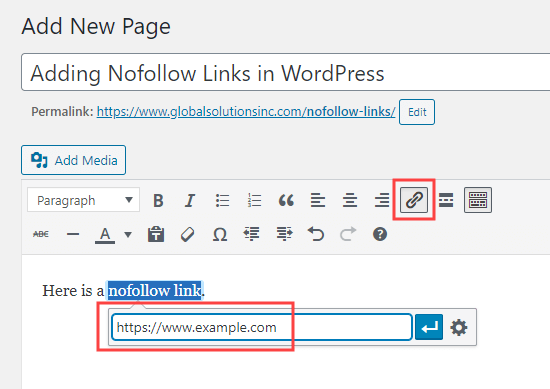
روی آیکن cog کلیک کنید تا تنظیمات پیوند باز شود. برای پیوند دادن، کادر “Add Rel = ”nofollow را علامت بزنید. پس از پایان کار، روی دکمه افزودن پیوند (Add Link) کلیک کنید.
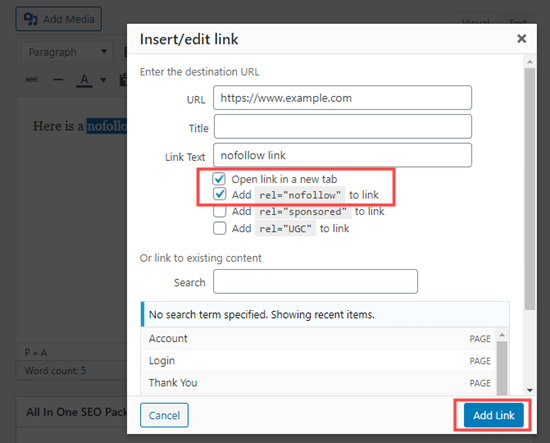
لینک نوفالو شده به پست وردپرس شما اضافه خواهد شد.
نوفالو کردن لینک های خروجی وردپرس به صورت دستی
- استفاده از ویرایشگر گوتنبرگ
اگر نمی خواهید از افزونه استفاده کنید، به صورت دستی پیوندهای nofollow را در ویرایشگر گوتنبرگ وردپرس اضافه کنید.
ابتدا برای ایجاد صفحه جدید به قسمت Posts و سپس Add New بروید. مانند روش قبل، انکرتکست را برای پیوند خود انتخاب کنید و روی نماد پیوند کلیک کنید. پیوند خود را وارد کنید. اگر می خواهید پیوند در یک برگه جدید باز شود، کافی است گزینه مربوط به آن را روشن کنید.
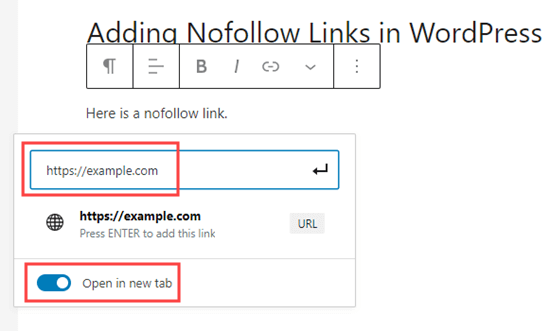
پس از اتمام مراحل بالا، فقط روی دکمه ↵ فلش کلیک کنید یا Enter را روی صفحه کلید خود فشار دهید تا لینک اضافه شود.
برای افزودن صفت nofollow به لینک خود، باید متن حاوی لینک را انتخاب کنید و سپس بر روی آیکن سه نقطه عمودی موجود در نوار بالا کلیک کنید.
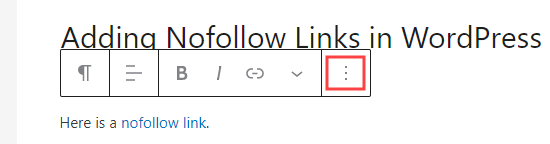
با این کار منوی کشویی باز می شود که باید روی گزینه Edit as HTML کلیک کنید.
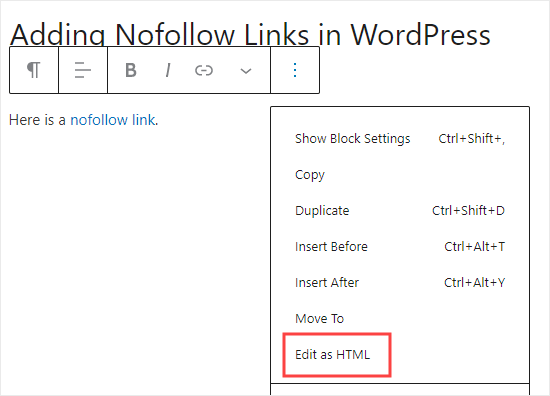
کد HTML لینک خود را در این بخش مشاهده می کنید. صفت “rel = “nofollow را به تگ <a> اضافه کنید. اگر صفت “rel = “noopener noreferrer را در کد HTML مشاهده کردید، به سادگی کلمه nofollow را به آن اضافه کنید.
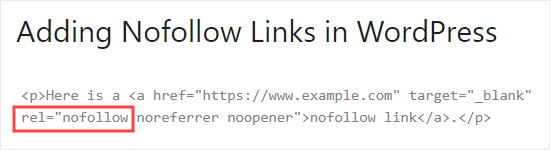
حالا فقط کافی ست دوباره روی آیکن سه نقطه کلیک کنید و سپس Edit visually را انتخاب کنید تا به قالب استاندارد ویرایشگر متن وردپرس برگردید.
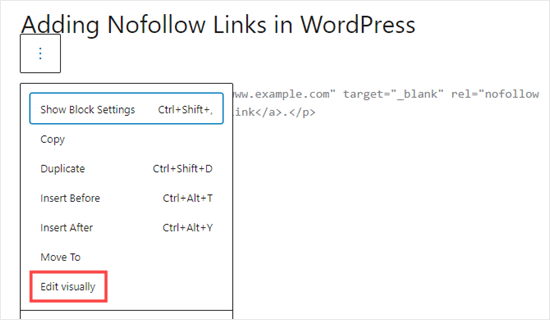
با این کار لینک فالو به نوفالو تبدیل می شود. برای نوفالو کردن سایر لینک های خارجی می توانید همین روند را دنبال کنید.
- استفاده از ویرایشگر کلاسیک
اگر از ویرایشگر کلاسیک استفاده می کنید، می توانید لینک ها را به صورت دستی و بدون افزونه نیز اضافه کنید.
به روش قبل انکرتکست را انتخاب کرده و روی آیکن پیوند کلیک کنید. لینک را کپی کنید.
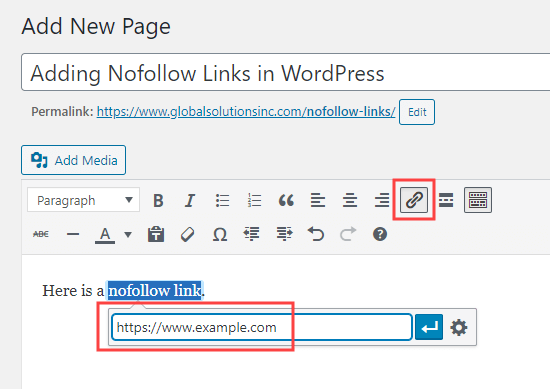
گزینه open in a new tab را برای باز کردن لینک در پنجره جدید تیک بزنید و روی دکمه Add Link کلیک کنید.
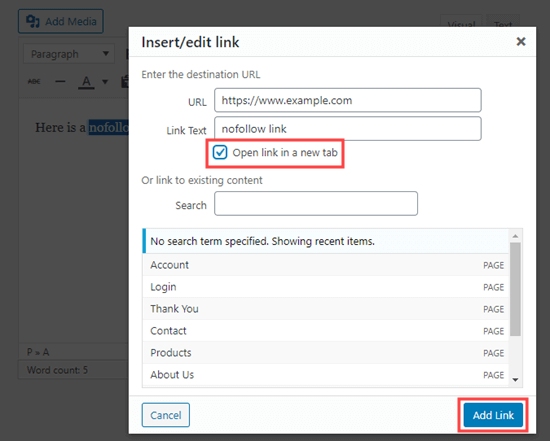
برای نوفالو کردن لینک روی تب Text در ویرایشگر کلاسیک کلیک کنید. شما فقط باید صفت “rel = “nofollow را به تگ <a> اضافه کنید. اگر صفت “rel = “noopener را مشاهده کردید، به سادگی nofollow را به آن اضافه کنید.
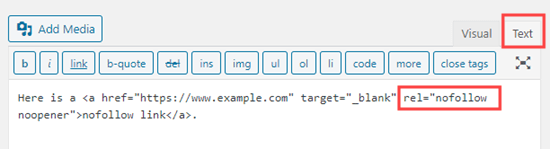
چگونه به صورت دستی تعداد زیادی لینک را نوفالو کنیم؟
تا اینجا یاد گرفتیم که چگونه به صورت دستی لینک های نوفالو را جداگانه در ویرایشگر گوتنبرگ و کلاسیک اضافه کنیم. اما این روش زمانی مفید است که فقط قصد افزودن چند لینک نوفالو را دارید.
اگر لینک های خارجی زیادی در پست خود دارید، بهتر است به ویرایشگر کد بروید. با این کار می توانید صفت nofollow را سریع تر به لینک ها اضافه کنید.
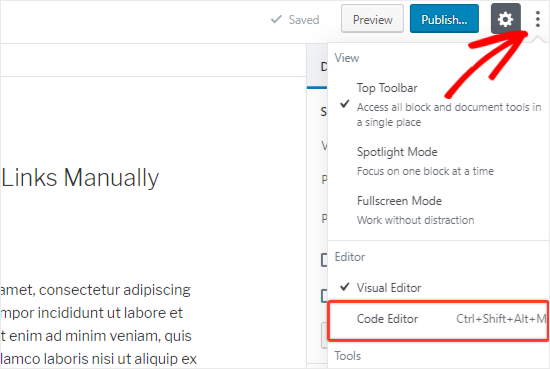
در صفحه ویرایش پست یا برگه، روی آیکن سه نقطه عمودی در گوشه بالا سمت راست کلیک کنید. با این کار یک منوی کشویی باز می شود. گزینه Code Editor را انتخاب کنید.
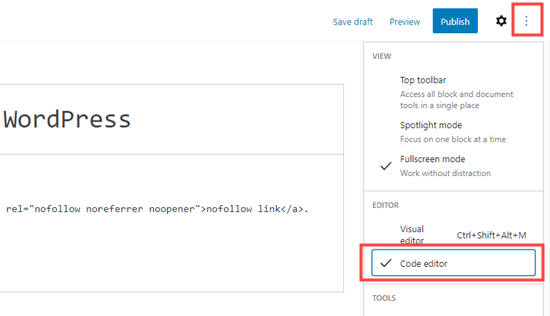
کد HTML صفحه را مشاهده می کنید. تمام لینک های خارجی را پیدا کنید و صفت nofollow را به هر یک از آن ها اضافه کنید.
پس از اتمام کار، روی گزینه Visual Editor کلیک کنید تا به محیط متنی وردپرس برگردید.
چگونه لینک های نوفالو را به منوهای وردپرس اضافه کنیم؟
افزودن صفت nofollow به پیوندهای منوی وردپرس بسیار ساده است. اما گزینه آن قابل مشاهده و در دسترس نیست. به همین دلیل بسیاری از کاربران وردپرس حتی نمی دانند چنین امکانی وجود دارد.
بیایید نگاهی به نحوه افزودن لینک های نوفالو در منوهای پیمایش وردپرس بیندازیم.
ابتدا باید به صفحه Appearance و سپس Menus در مدیریت وردپرس خود بروید. بعد منویی را انتخاب کنید که می خواهید پیوند خارجی را در آن اضافه کنید. حالا روی دکمه “انتخاب” (Select) کلیک کنید تا آن منو باز شود.
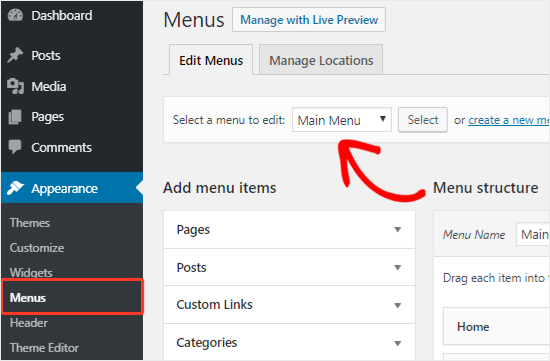
روی برگه “پیوندهای سفارشی” (Custom Links) کلیک کنید تا کادر متن پیوند و URL پیوند خارجی قابل مشاهده شود. لینک و متن را وارد کنید. پس از اتمام کار، بر روی دکمه “افزودن به منو” (Add to Menu) کلیک کنید تا آیتم جدید به منو اضافه شود.
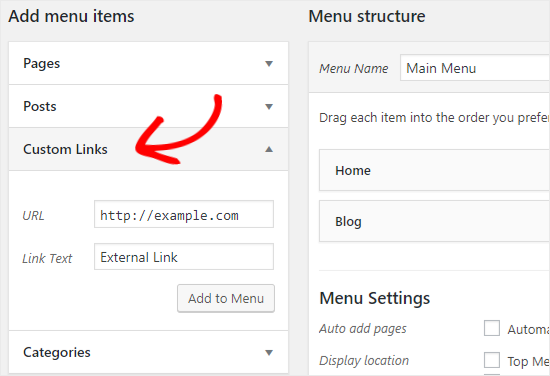
پیوند خارجی به همراه سایر آیتم های منو در ستون منوی ساختار (Menu Structure) ظاهر می شود. روی دکمه Screen Options در گوشه بالا سمت راست صفحه کلیک کنید. در کادری که مشاهده می کنید فقط باید گزینه Link Relationship و Link Target را انتخاب کنید.
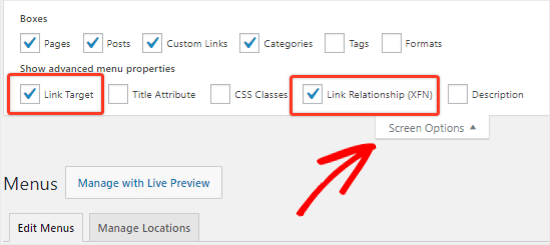
اسکرول کنید و به پایین صفحه بروید و روی آیکن پیکان رو به پایین آیتم جدید منو کلیک کنید.
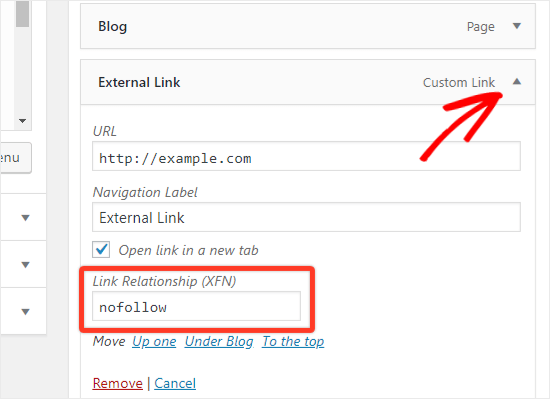
برای افزودن صفت نوفالو، فقط کلمه nofollow را در کادر Link Relationship تایپ کنید. در صورت تمایل می توانید گزینه Open link in a new tab را نیز علامت بزنید.
فراموش نکنید که برای ذخیره تغییرات، روی دکمه “ذخیره منو” (Save Menu) کلیک کنید.
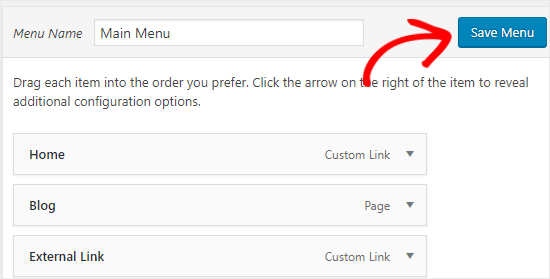
چگونه به طور خودکار تمام لینک های خارجی را نوفالو کنیم؟
افزودن صفت نوفالو به تک تک لینک های خارجی کاری طاقت فرسا و زمان بر است. سیستم مدیریت محتوای محبوب وردپرس این امکان را در اختیار کاربران خود می گذارد که به صورت خودکار تمام لینک های خارجی سایت را نوفالو کند. با این کار دیگر لازم نیست هر لینک را به صورت دستی نوفالو کنید.
علاوه بر این مدیر سایت نگران لینک هایی است که در بخش نظرات کاربران گذاشته می شود. خوشبختانه وردپرس به طور پیش فرض صفت nofollow را به همه پیوندهای نظرات اضافه می کند.
اگر به دنبال راه حلی برای لغو خودکار تمام لینک های خارجی هستید، من افزونه WP External Links را به شما پیشنهاد می کنم. این افزونه صفت nofollow را به همه پیوندهای خارجی در پست ها، صفحات، منوهای ناوبری و نوار کناری سایت اضافه می کند.
ابتدا افزونه WP External Links را نصب و فعال کنید. پس از فعال سازی این افزونه، به صفحه جدید External Links در داشبورد وردپرس خود بروید.
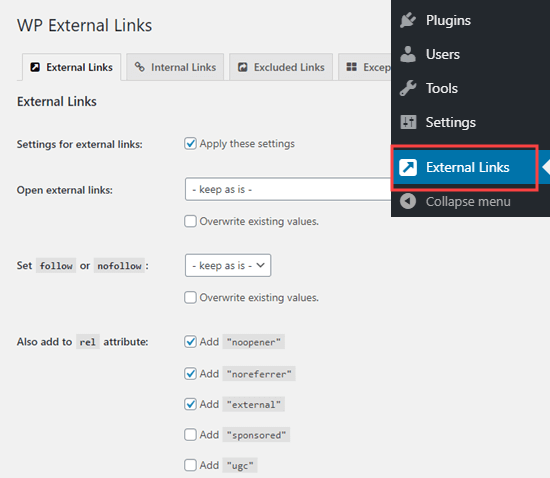
منوی کشویی “Set follow or nofollow” را به “nofollow” تغییر دهید.

حتی در این بخش می توانید برای باز کردن لینک ها در یک برگه جدید منوی کشویی Open external links را تنظیم کنید.
فراموش نکنید که پس از پایان کار بر روی دکمه “ذخیره تغییرات” (Save Changes) کلیک کنید. این افزونه به طور خودکار تمام لینک های خارجی سایت شما را به پیوندهای nofollow تبدیل می کند. دیگر لازم نیست برای هر لینک به بخش تنظیمات پیوند بروید و یا در کد HTML هر بار صفت nofollow را اضافه کنید.
امیدواریم این مقاله به شما کمک کرده که یاد بگیرید چگونه پیوندهای nofollow را در وردپرس اضافه کنید. همان طور که در این آموزش ملاحظه کردید به راحتی می توان لینک های خارجی را به چندین روش مختلف به صورت فالو یا نوفالو تنظیم کرد. نوفالو کردن لینک های خروجی وردپرس از نظر سئو نکته بسار مهمی است که باید به آن توجه کنید.